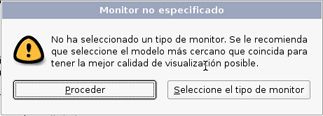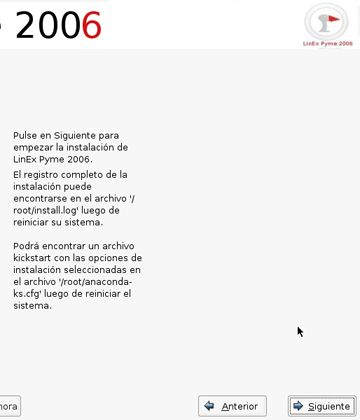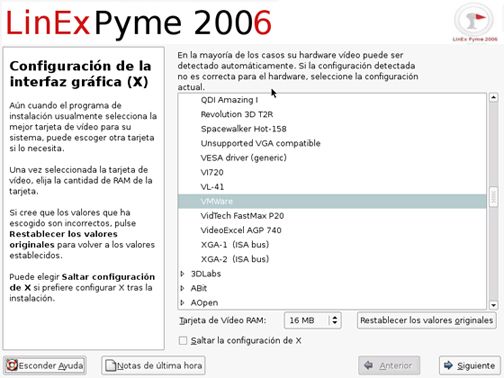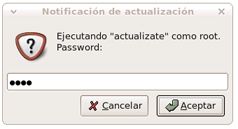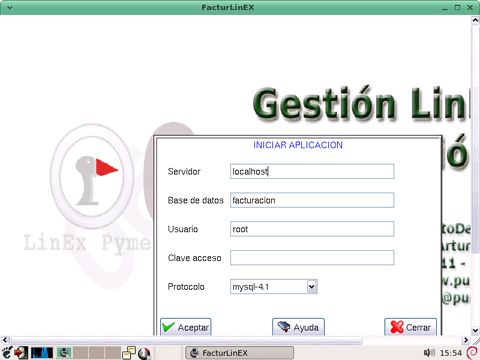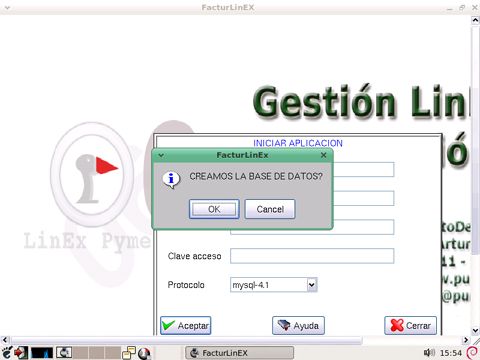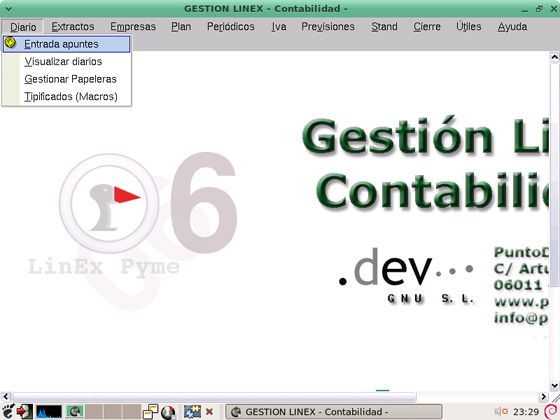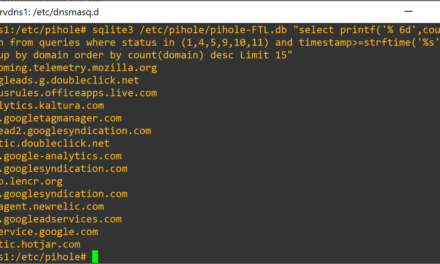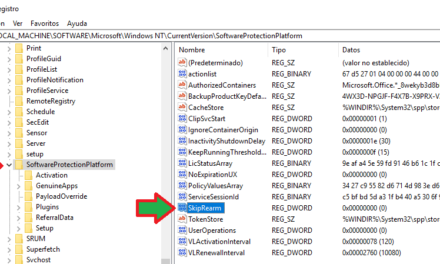Cómo instalar paso a paso LinEx PYME 2006. Se trata de una distribución de Linux basada en Debian con el entorno gráfico GNOME, impulsada por la Junta de Extremadura.
LinEx PYME es una distribución de Linux personalizada y adaptada con un conjunto de soluciones destinadas a las empresas pymes, para la gestión y desarrollo de sus actividades. Es una solución de Software Libre, bajo licencia GPL para la Gestión Empresarial. Está basada en la distribución de software libre denominada GnuLinEx.
GnuLinEx es una distribución de software libre que incluye el kernel Linux y está basada en la distribución Debian GNU/Linux y GNOME, contando con OpenOffice.org como Suite Ofimática, FacturLinEx, ContaLinEx, NominaLinEx, ReciLinEx y otras muchas aplicaciones para la pequeña y mediana empresa.
En primer lugar descargaremos el fichero ISO necesario para la instalación de esta distribución, del sitio oficial LinEx PYME 2006, desde la web:
http://www.gnulinex.net/distribucion [[Ya no esta disponible]]
| LinEx-PYME-2006.iso |
789MB
|
Crearemos un CD/DVD con este fichero ISO (con cualquier software como Nero, Iso Recorder, ImgBurn, etc) para arrancar desde este CD e iniciar el proceso de instalación de LinEx PYME. En nuestro caso hemos utilizado VMware Server para instalar LinEx PYME en una máquina virtual (virtualización).
Una vez que consigamos arrancar con el CD de LinEx, nos aparecerá una ventana como la siguiente, desde la que podremos indicar el método de instalación:
- Instalación: se instalará el sistema en modo gráfico.
- Instalación Modo Texto: se instalará el sistema en modo texto.
- Instalación en Baja Resolución: si hay problemas con la tarjeta de video o si es muy antigua.
En nuestro caso seleccionamos «Instalación» (modo normal):
Se iniciará la carga de los drivers correspondientes:
Y se iniciará el asistente de instalación de LinEx PYME, pulsaremos «Siguiente» para continuar:
Seleccionaremos el monitor de la lista que aparece (si no lo encontramos podremos seleccionar «Monitor no probado»). Pulsaremos «Siguiente» para continuar:
Si hemos seleccionado «Monitor no probado» nos mostrará un mensaje de aviso:
Con el texto: «No ha seleccionado un tipo de monitor. Se le recomienda que seleccione el modelo más cercano que coincida para tener la mejor calidad de visualización posible.». Pulsaremos «Proceder» para continuar con la instalación.
A continuación deberemos particionar el sistema para prepararlo para la instalación. Podremos seleccionar «Particionamiento automático» para que sea el asistente de instalación de LinEx PYME el que decida cómo particionar el sistema. Seleccionaremos «Particionamiento manual con Disk Druid» para realizar nosotros mismos de forma manual el particionamiento:
Puesto que hemos seleccionado «Particionamiento manual con Disk Druid», en primer lugar seleccionaremos el disco en el que queramos instalar LinEx PYME 2006. Pulsaremos en «Nuevo» para crear una nueva partición en el espacio libre seleccionado:
Crearemos una partición con punto de montaje /boot, de tipo de sistema de archivos ext3, de tamaño: 100 MB. Pulsaremos «OK» para crearla:
A continuación, en el espacio libre restante crearemos otra partición pulsando «Nuevo»:
En punto de montaje seleccionaremos «/», con tipo de sistema de archivos «ext3», de tamaño 7200 MB (en nuestro caso, dejaremos 800 MB libres para la partición swap):
Por último, en el espacio que queda en la partición, volveremos a pulsar en «Nuevo» para crear la partición swap:
Seleccionaremos en Tipo de sistema de archivos «swap», el punto de montaje se marcará por defecto «inaplicable», seleccionaremos en Opciones de tamaño adicionales «Completar hasta el tamaño máximo permitido»:
Antes de aplicar los cambios anteriores, podremos ver cómo va a quedar particionado el disco para la instalación de LinEx. Si todo es correcto pulsaremos «Siguiente» para que los cambios se apliquen (a partir de este momento no se podrán recuperar los datos de la unidad seleccionada para el particionamiento si los hubiera):
Si hubiésemos seleccionado para la partición de intercambio (swap) menos espacio que la RAM de nuestro sistema nos avisará con un mensaje como el siguiente:
Con el texto: Ha asignado menos espacio swap (101M) del que RAM tiene a su dispositivo (464M) en su sistema. Esto podría afectar negativamente en el rendimiento. ¿Le gustaría continuar con su esquema de particionamiento?
En este caso deberemos intentar ampliar el espacio designado para la partición swap, siempre que sea posible. Si no se puede pulsaremos «Yes» para continuar.
Una vez establecido el particionamiento, el asistente de instalación de LinExPyme 2006 nos preguntará si queremos instalar un gestor de arranque. Deberemos marcar «No instalar un gestor de arranque» sólo si ya tenemos instalado otro sistema operativo que reconocerá el que estamos instalando actualmente o bien si somos usuarios avanzados y queremos configurar el gestor de arranque de forma manual. Salvo en estos casos marcaremos «Instalar un gestor de arranque» para que el asistente de instalación cree el gestor necesario para que se inicie LinEx. Este gestor de arranque también detectará la existencia de otros sistemas operativos instalados en nuestro equipo (si los hubiera):
A continuación introduciremos la contraseña para el superusuario root. También introduciremos el nombre del nuevo usuario que se creará y su contraseña. Por seguridad se recomienda iniciar sesión con un usuario creado y no iniciar sesión con el superusuario root (sólo para tareas de administración avanzada). Si marcamos la opción «Ingresar automáticamente con este usuario» permitiremos al sistema arrancar e iniciar sesión con este usuario de forma automática (sin introducir contraseña), esta opción sólo se debe utilizar en entornos donde no haya peligro de accesos indebidos:
Seleccionaremos también los paquetes/software a instalar en el sistema (GNOME, LinEx-Pyme, MySQL, Mozilla Firefox, GIMP, Linex-desktop, CUPS, OpenOffice, etc:
Antes de iniciar la copia de ficheros nos mostrará una ventana indicando que el proceso va a iniciarse:
Con el texto: «Pulse en Siguiente para empezar la instalación de LinEx Pyme 2006. El registro completo de la instalación puede encontrarse en el archivo «/root/install.log» luego de reiniciar su sistema. Podrá encontrar un archivo kickstart con las opciones de instalación seleccionadas en el archivo «/root/anaconda-ks.cfg» luego de reiniciar el sistema.»
Se iniciará el proceso de instalación del sistema:
Se transferirá la imagen del programa de instalación al disco duro:
Mostrará un progreso detallado de la instalación, indicando el porcentaje completado y el paquete que actualmente se está instalando:
A continuación se iniciará la configuración de la interfaz gráfica, detectando la tarjeta de video de nuestro sistema:
Indicaremos la profundidad del color y la resolución de la pantalla:
Nos avisará de que el proceso de instalación ha finalizado correctamente, pulsaremos «Reiniciar» para que se inicie nuestro LinEx Pyme 2006 recién instalado:
Nos pedirá usuario y contraseña:
Se iniciará la carga de la interfaz gráfica:
En primer lugar nos avisará, con un mensaje como el siguiente, de que hay actualizaciones de seguridad disponibles. Si disponemos de conexión a Internet pulsaremos «Ejecutar gestor de paquetes» para actualizar el sistema:
Nos pedirá que introduzcamos la contraseña del superusuario root:
Nos advertirá de que el proceso necesita conexión a Internet:
Con el texto: «A continuación, este ordenador se conectará al servidor oficial de LinEx Pyme 2006 (www.linexpyme.com [[ya no disponible]]), para ejecutar el programa de actualización de LinEx Pyme. Por tanto, es imprescindible que posea conexión a Internet. Durante la ejecución del programa, éste ejecutará varias tareas: arreglar fallos detectados, actualizar paquetes importantes, etc. Si desea ejecutar este programa tendrá que pulsar la tecla «Aceptar», si no lo desea, pulse «Cancelar». ¿Desea actualizar LinEx Pyme?»
El asistente de actualización de LinEx Pyme nos permitirá seleccionar qué paquetes queremos actualizar (entorno de ejecución Java, Squeak, Acrobat Reader, Skype, plugin de Flash, Google Picassa, códec de vídeo DivX, Real Player, etc):
Si hemos seleccionado algún software propietario nos mostrará esta advertencia:
Con el texto: «Se dispone a instalar programas propietarios, que no atienden a las normas de la Free Software Foundation. Estos programas no garantizan sus libertadas de copia, compartir o modificar el código ¿Está seguro de continuar?»
Si continuamos se iniciará el asistente de actualización de paquetes:
Si hemos seleccionado algún paquete o software que requiera de configuración nos lo mostrará, por ejemplo «libnss-ldap»:
Tras la finalización nos mostrará un mensaje de aviso:
Con el texto: «El programa de actualización ha finalizado. Esperamos que le haya sido útil.».
En primer lugar mostraremos algunas de las herramientas que incluye esta distribución de Linux completamente gratuitas. LinEx Facturación es un software de facturación completo, se encuentra en «LinEx Pyme» – «Gestión Pyme» – «Gestión LinEx Facturación»:
Puesto que es la primera vez que iniciamos la aplicación pulsaremos en «Aceptar» para que cree la base de datos:
Nos advertirá de que se va a crear la base de datos:
LinEx Contabilidad:
Con Diario, Extractos, Empresas, Plan, IVA, Previsiones, Cierre, etc:
Con el primer acceso se creará la base de datos:
Un ejemplo, desde «Diario» – «Entrada apuntes»:
La ventana de entrada de apuntes de Gestión LinEx – Contabilidad:
Aplicación NominaLinEx (Trabajadores, convenios colectivos, epígrafes, tipos de cotización, bases de cotización, contratos, nóminas, seguridad social, etc):
El Panel de Control de LinEx:
Algunas de las herramientas y software por la que nos hemos decantado a mostrar esta distribución de Linux a nuestros usuarios es LinEx Facturación, LinEx Contabilidad, LinEx Recibos, etc. Se trata de herramientas gratuitas ideales para la gestión de la Pyme (Facturación, Contabilidad, Recibos, Nóminas, etc). Sin duda es una iniciativa de la Junta de Extremadura que merece especial mención. Desde AjpdSoft hemos apostado siempre por el software libre y esta iniciativa es admirable. Nos gustaría que el resto de regiones de España y otros países se decidiera por estas iniciativas.
Como se puede observar la instalación de LinEx es muy sencilla, apenas precisa de conocimientos informáticos. El entorno gráfico es amigable y también sencillo. Se han ocultado muchas opciones «liosas» de otras distribuciones Linux. En definitiva, es un sistema muy válido para un entorno empresarial (suite ofimática, facturación, nóminas, contabilidad, etc).
Para realizar este artículo hemos usado:
- VMware Server 1.0.4: software gratuito de virtualización.
- LinEx Pyme 2006.